Excel表格如何求内部平均值呢?
来源:网络收集 点击: 时间:2024-05-30【导读】:
Excel表格如何求内部平均值呢?大家都知道平常演出的时候会有评分和排名,一般是去掉一个最高分,去掉一个最低分,然后求出内部平均值是最后的得分,然后按照最后的得分来统计排名,那么用Excel表格如何求出内部平均值呢?下面小编就简单介绍一下Excel表格如何求内部平均值,希望能帮到您。方法/步骤1/6分步阅读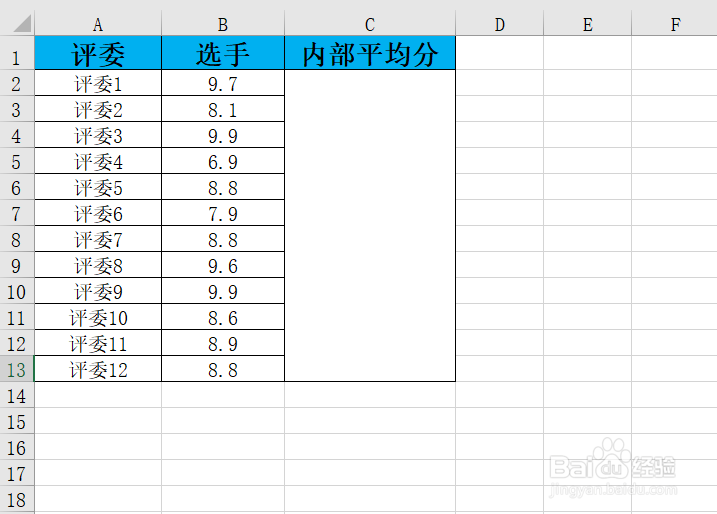 2/6
2/6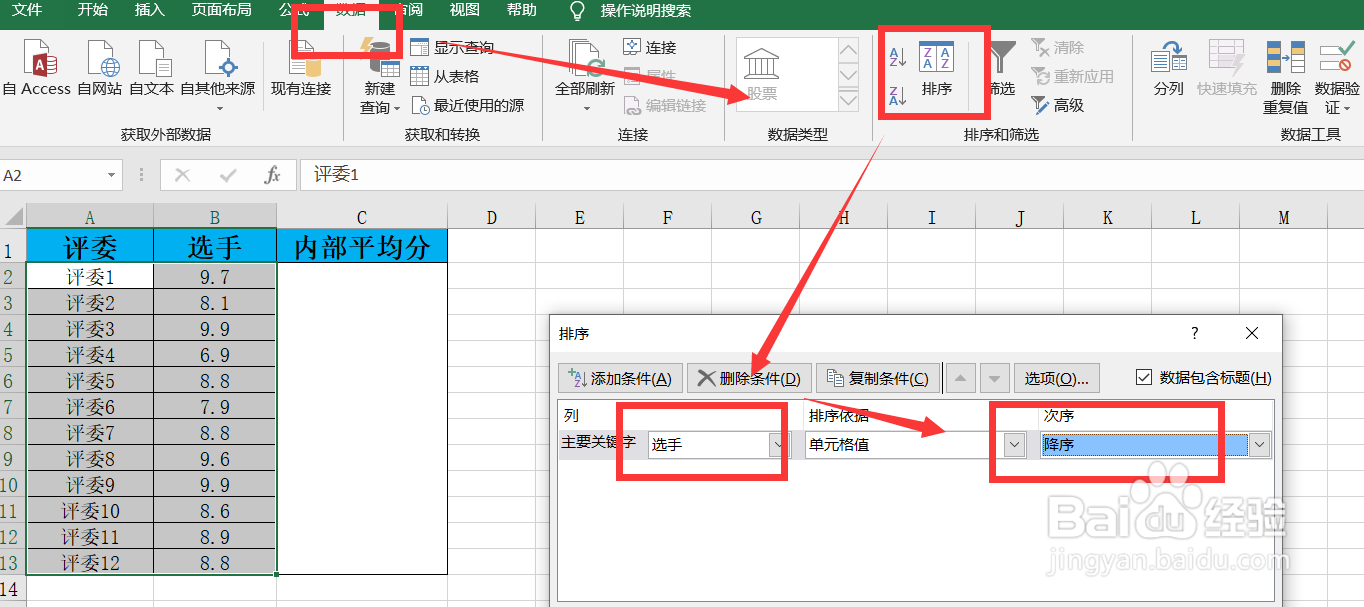
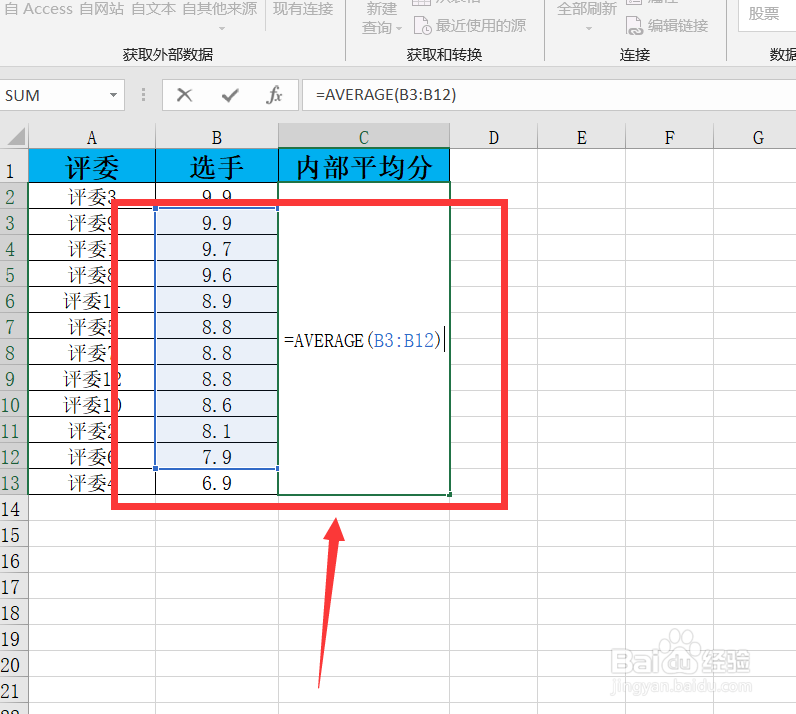 3/6
3/6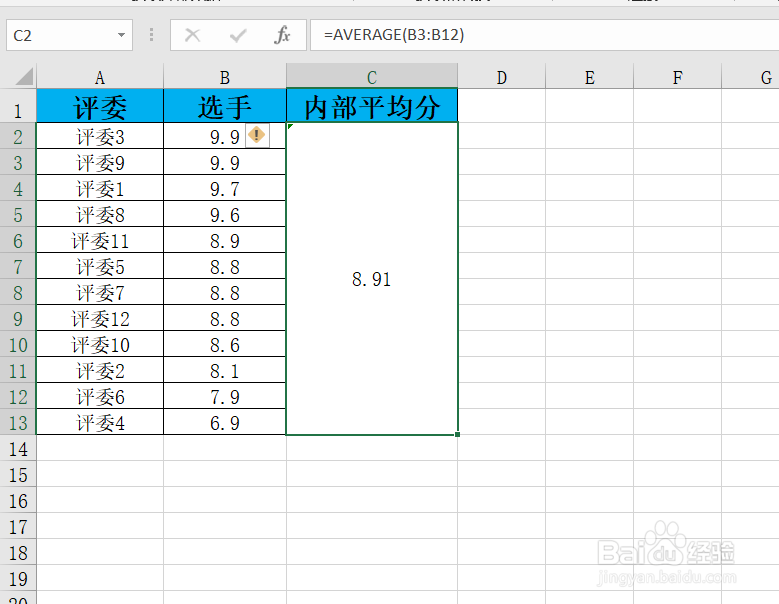 4/6
4/6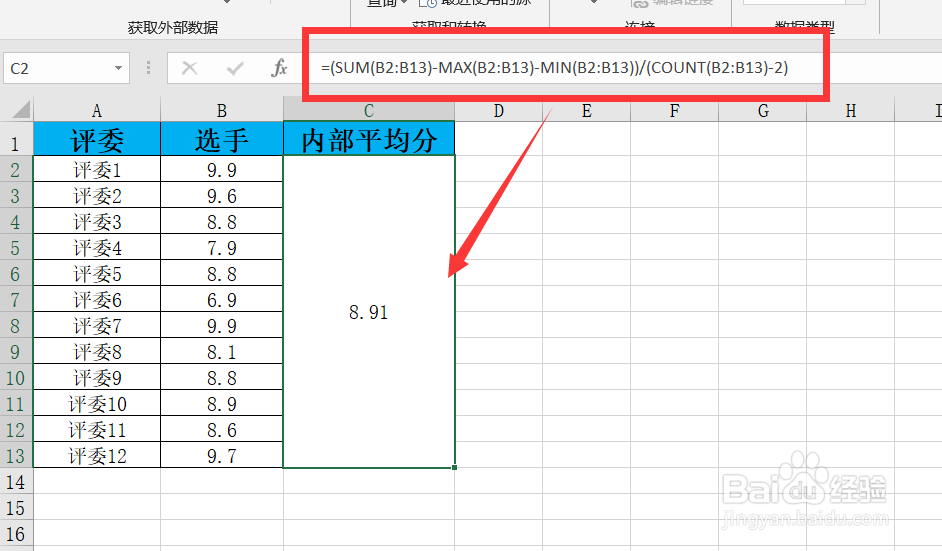 5/6
5/6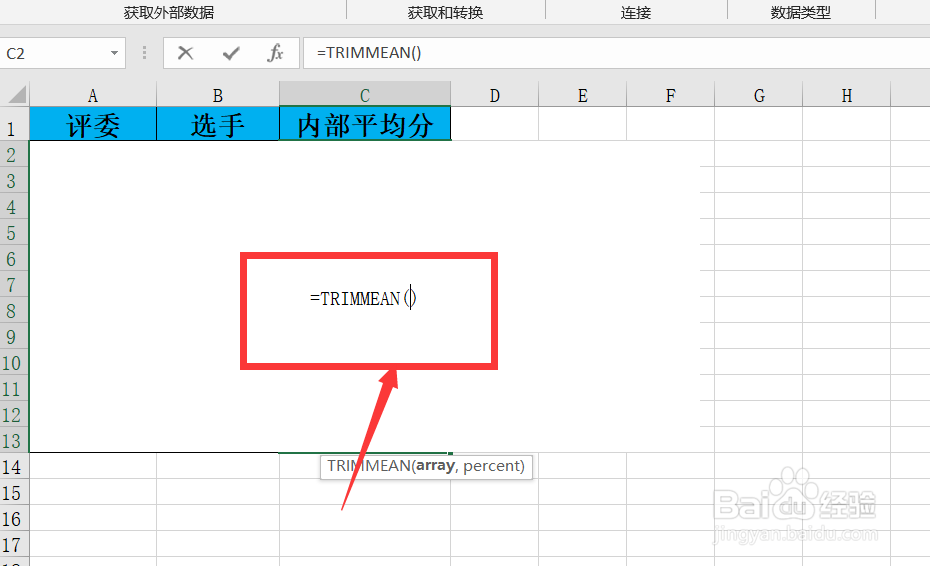 6/6
6/6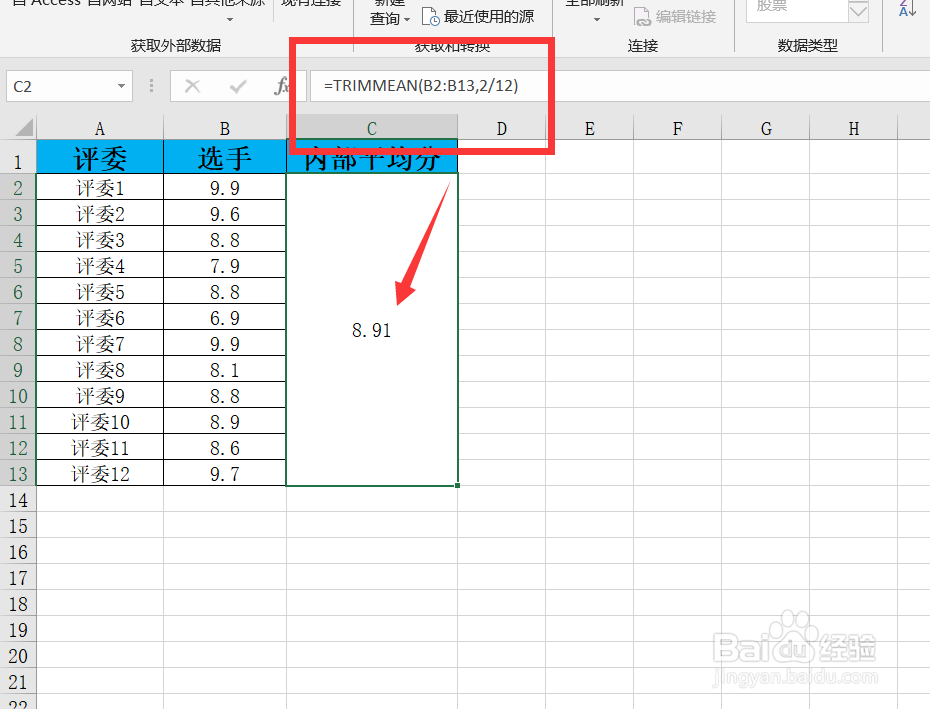
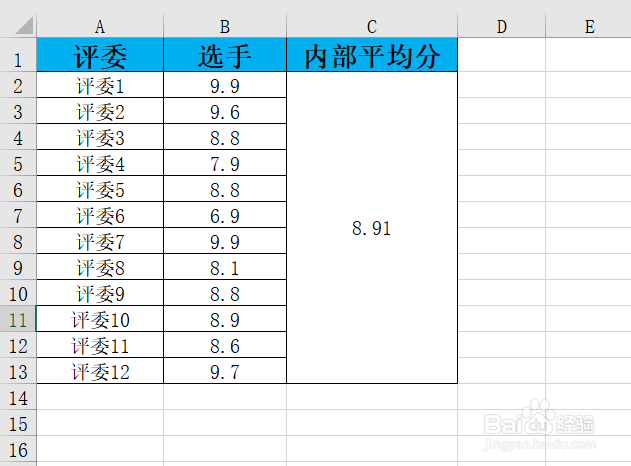 内部平均值求内部平均值
内部平均值求内部平均值
首先准备一份需要做内部平均值的数据表格。如下图所示:
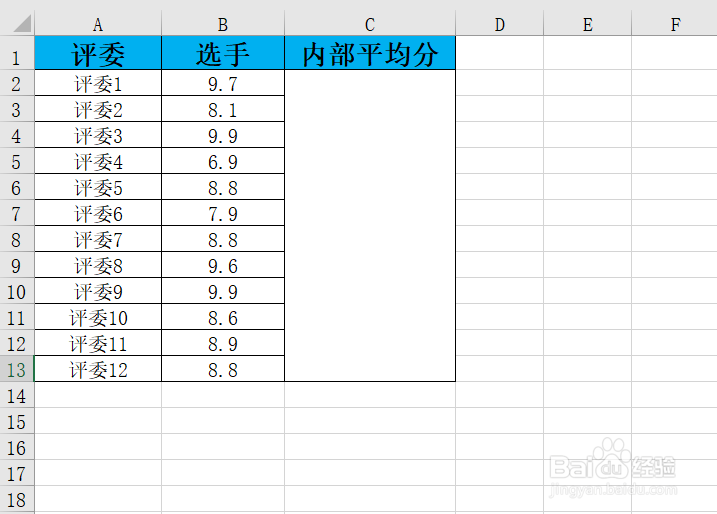 2/6
2/6【方法一】数据选项卡选择排序,选择AVERAGE函数对中间数据求平均值。如下图所示:
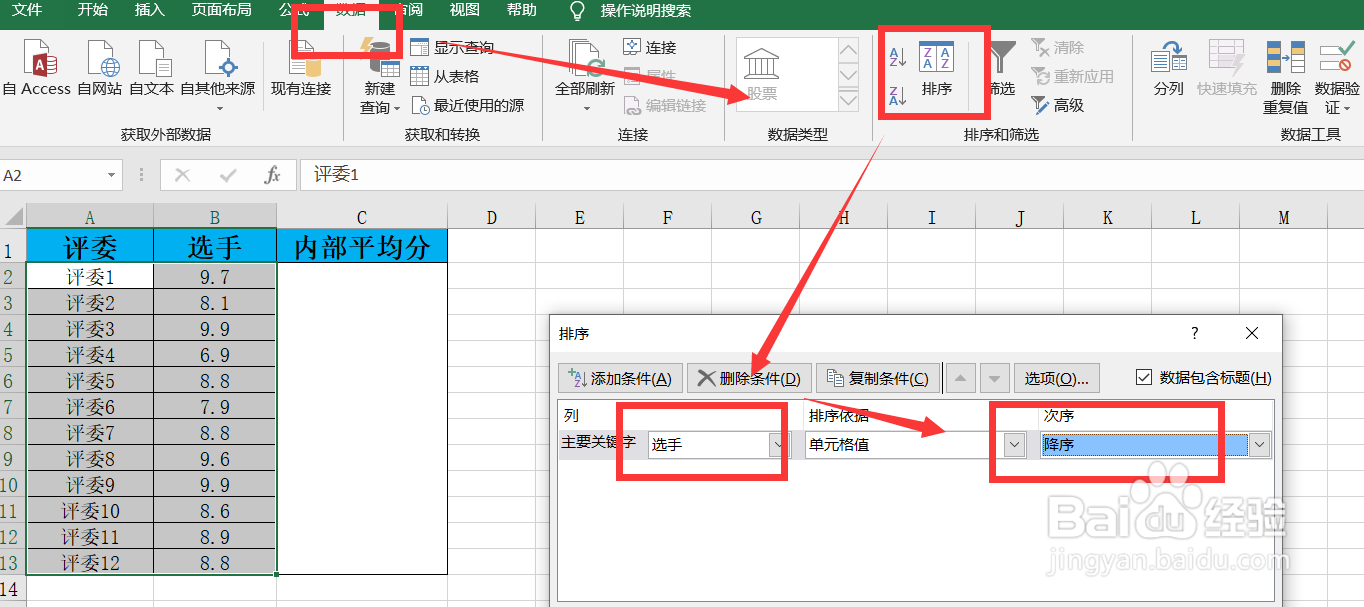
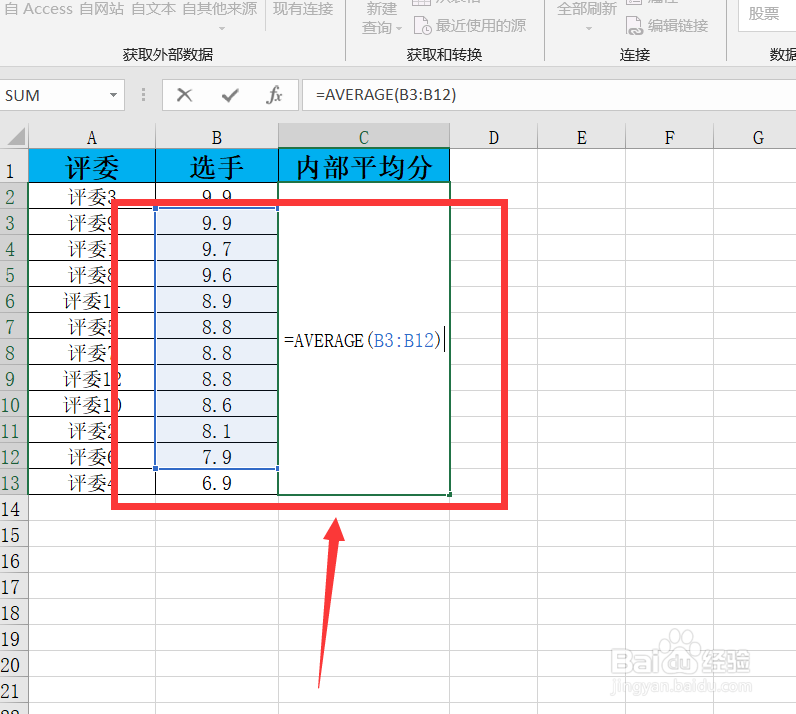 3/6
3/6完整公式=AVERAGE(B3:B12),这样就可以快速求出内部平均值了。如下图所示:
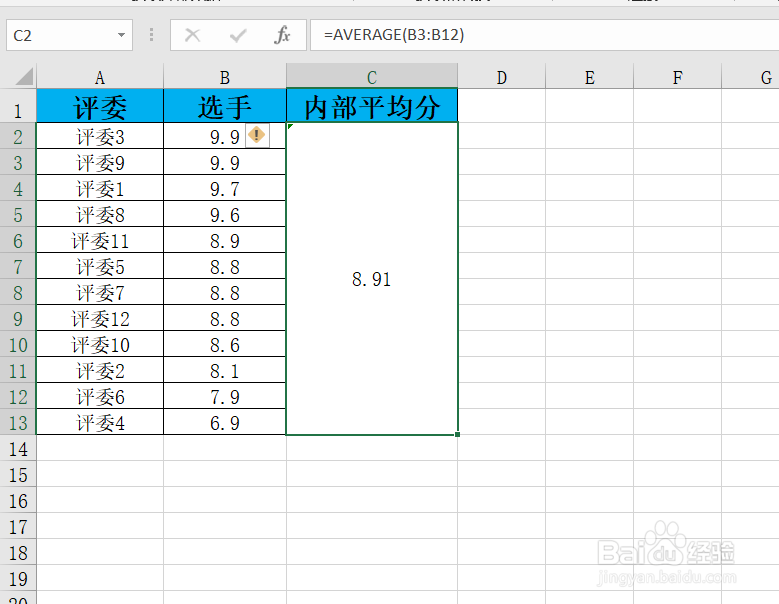 4/6
4/6【方法二】=(SUM(B2:B13)-MAX(B2:B13)-MIN(B2:B13))/(COUNT(B2:B13)-2)。如下图所示:
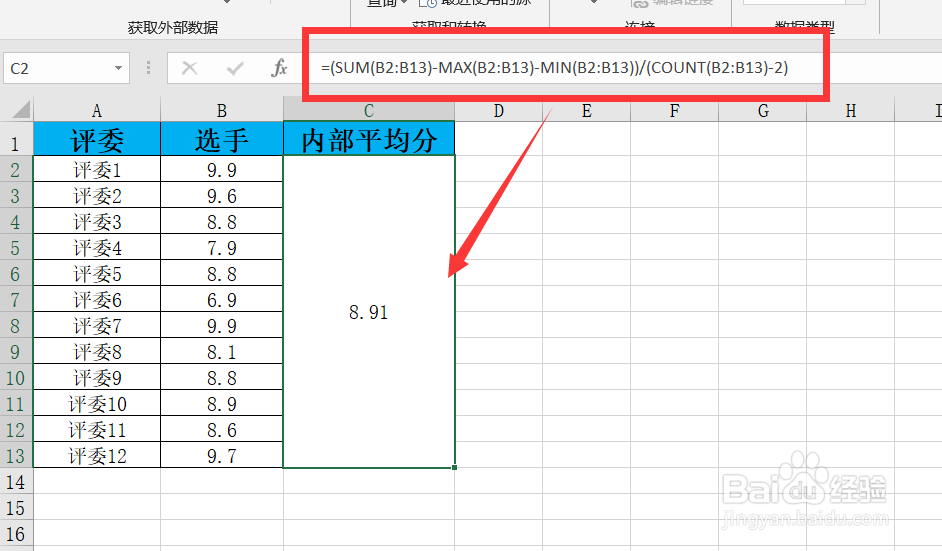 5/6
5/6【方法三】用函数TRIMMEAN(array, percent),提示:array:待整理并求平均值的数据区域percent:要除去的数据点的比例。本例中,要去除最高分和最低分2个数据,数据区域中一共有12个数据,所以比例=2/12。如下图所示:
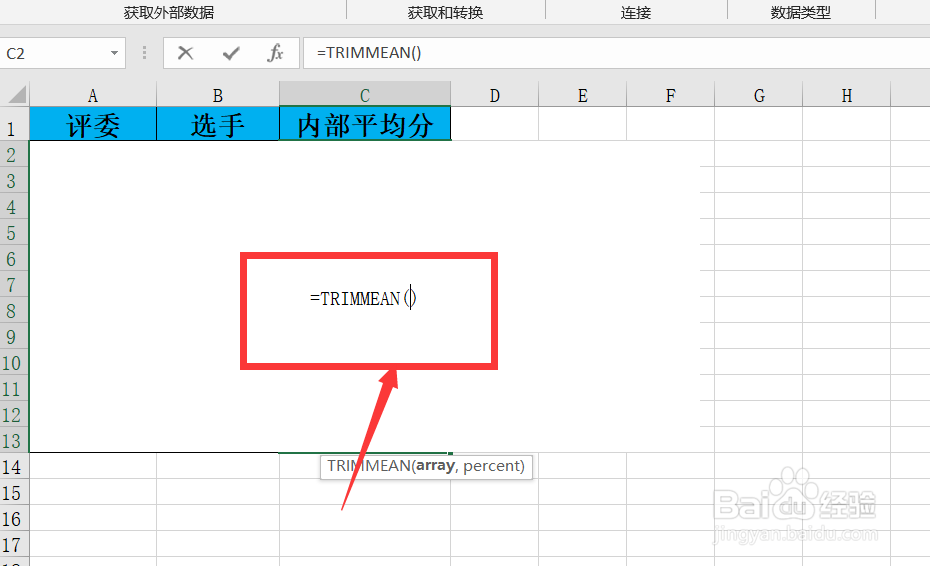 6/6
6/6【完整公式】=TRIMMEAN(B2:B13,2/12)。如下图所示:
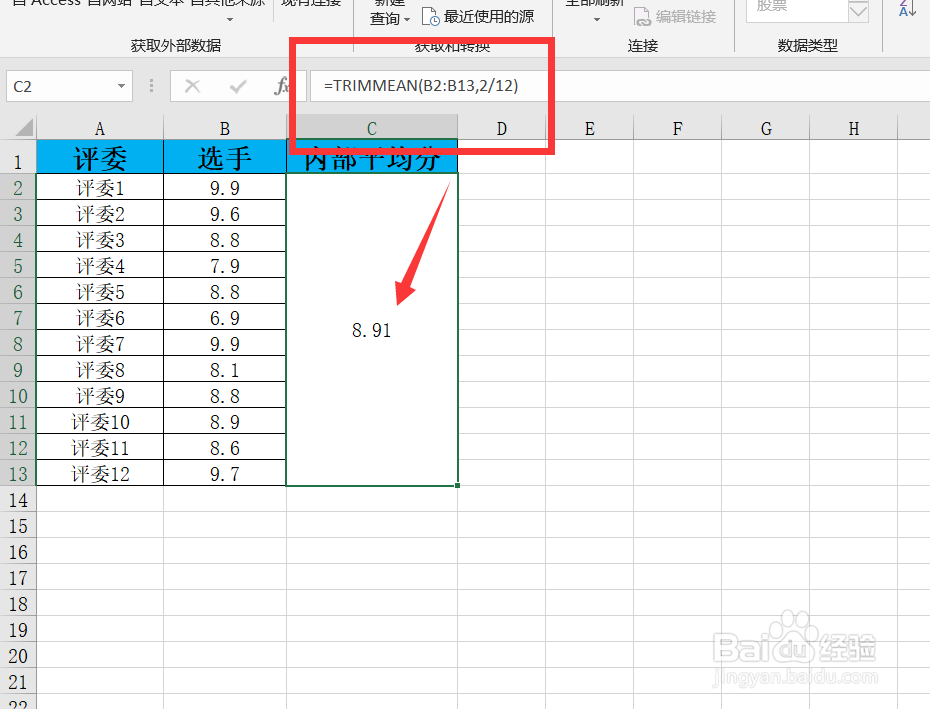
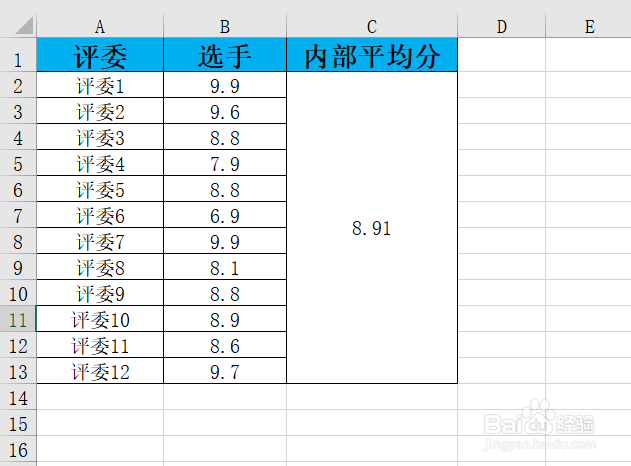 内部平均值求内部平均值
内部平均值求内部平均值 版权声明:
1、本文系转载,版权归原作者所有,旨在传递信息,不代表看本站的观点和立场。
2、本站仅提供信息发布平台,不承担相关法律责任。
3、若侵犯您的版权或隐私,请联系本站管理员删除。
4、文章链接:http://www.1haoku.cn/art_858503.html
上一篇:小米手机如何设置息屏通知光效
下一篇:一日不见,如隔三秋的下句是什么
 订阅
订阅